วิธีแปลอีเมลขาเข้าใน Microsoft Outlook

เรียนรู้วิธีแปลอีเมลขาเข้าผ่าน Microsoft Outlook อย่างง่ายดาย โดยปรับการตั้งค่าเพื่อแปลอีเมลหรือดำเนินการแปลแบบครั้งเดียว
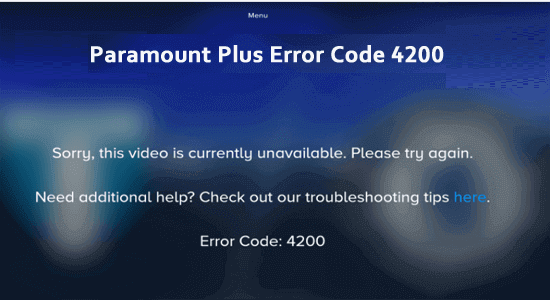
รหัสข้อผิดพลาด 4200เป็นข้อผิดพลาดทั่วไปที่ปรากฏขึ้นขณะสตรีมเนื้อหาบนParamount Plus เมื่อข้อผิดพลาดปรากฏขึ้น ผู้ใช้เริ่มประสบปัญหา เช่นการบัฟเฟอร์ การโหลดช้า หรือ Paramount Plus หยุดทำงานอย่างถูกต้อง
หากคุณกำลังจัดการกับรหัสข้อผิดพลาด Paramount Plus 4200บทความนี้เหมาะสำหรับคุณ ที่นี่เราจะพูดถึงวิธีแก้ปัญหาเพื่อแก้ไขข้อผิดพลาดและเริ่มใช้ Paramount+ บนพีซีของคุณ
หากต้องการซ่อมแซมไฟล์ระบบ Windows ที่เสียหาย เราขอแนะนำการซ่อมแซมระบบขั้นสูง:
ซอฟต์แวร์นี้เป็นโซลูชันครบวงจรในการแก้ไขข้อผิดพลาด Windows ปกป้องคุณจากมัลแวร์ ทำความสะอาดขยะ และปรับแต่งพีซีของคุณให้มีประสิทธิภาพสูงสุดใน 3 ขั้นตอนง่ายๆ:
รหัสข้อผิดพลาด 4200 Paramount Plus คืออะไร
รหัสข้อผิดพลาด 4200 เป็นข้อผิดพลาดในการสตรีมที่ปรากฏขึ้นเมื่อพยายามรับชมเนื้อหา Paramount Plus บนอุปกรณ์ของคุณ โดยปกติจะบ่งชี้ว่ามีปัญหากับการเชื่อมต่อหรือวิดีโอที่กำลังสตรีม
อะไรทำให้เกิดรหัสข้อผิดพลาด 4200 บน Paramount Plus
จะแก้ไขรหัสข้อผิดพลาด Paramount Plus 4200 ได้อย่างไร
สารบัญ
สลับ
โซลูชันที่ 1: รีสตาร์ทเบราว์เซอร์และพีซีของคุณ
การรีสตาร์ทอุปกรณ์สามารถล้างไฟล์ชั่วคราว การตั้งค่า และกระบวนการต่างๆ ที่ทำงานอยู่เบื้องหลังและอาจเสียหายได้ นี่จะทำให้ระบบของคุณเริ่มต้นใหม่โดยไม่สูญเสียข้อมูลหรือโปรแกรมใด ๆ ที่คุณติดตั้งไว้ก่อนหน้านี้
โซลูชันที่ 2: เลือกวิดีโออีกครั้ง
ในการแก้ไขรหัสข้อผิดพลาด 4200 ด้วย Paramount Plus ขั้นตอนแรกคือให้ผู้ใช้เลือกวิดีโออีกครั้ง
โซลูชันที่ 3: ตรวจสอบสถานะเซิร์ฟเวอร์ Paramount
คุณต้องตรวจสอบสถานะเซิร์ฟเวอร์ Paramount ซึ่งสามารถทำได้โดยการลงชื่อเข้าใช้บัญชีของคุณและเปิดหน้า “สถานะเซิร์ฟเวอร์ตัวตรวจจับการล่ม” หน้านี้จะบอกสถานะปัจจุบันของเซิร์ฟเวอร์ รวมถึงปัญหาที่อาจเกิดขึ้น หากเซิร์ฟเวอร์ประสบปัญหาใดๆ คุณสามารถติดต่อทีมสนับสนุน Paramount เพื่อขอความช่วยเหลือได้
โซลูชันที่ 4: รีบูตเราเตอร์ของคุณ
การรีบูตเราเตอร์จะช่วยรีเซ็ตการเชื่อมต่อและอาจช่วยแก้ไขข้อผิดพลาดได้ นอกจากนี้ การรีบูตเราเตอร์จะช่วยปรับปรุงประสิทธิภาพการเชื่อมต่อเครือข่ายของคุณ ทำให้คุณสามารถสตรีมวิดีโอได้เร็วและเชื่อถือได้มากขึ้น
ก่อนที่คุณจะรีบูตเราเตอร์ มีบางสิ่งที่คุณควรพิจารณา ขั้นแรก ตรวจสอบให้แน่ใจว่าเราเตอร์ของคุณเป็นเวอร์ชันล่าสุด คุณสามารถตรวจสอบการตั้งค่าเราเตอร์เพื่อดูว่ามีการอัปเดตซอฟต์แวร์หรือไม่ หากเป็นเช่นนั้น ให้ติดตั้งการอัปเดตเพื่อให้แน่ใจว่าเราเตอร์ของคุณใช้งานเวอร์ชันล่าสุด
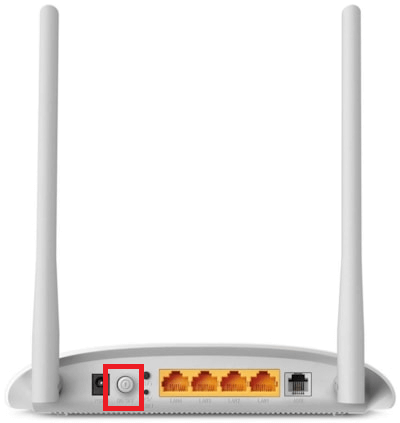
อ่านเพิ่มเติม: วิธีแก้ไข “รหัสข้อผิดพลาด Paramount Plus 3205” [คำแนะนำโดยละเอียด]
โซลูชันที่ 5: อัปเดตเบราว์เซอร์ของคุณ
รหัสข้อผิดพลาด Paramount Plus 4200 มักจะเกิดขึ้นเมื่อเบราว์เซอร์ที่ล้าสมัยพยายามเข้าถึงเว็บไซต์ที่ต้องใช้เบราว์เซอร์เวอร์ชันล่าสุด เบราว์เซอร์ส่วนใหญ่จะแจ้งเตือนคุณเมื่อมีการอัปเดต แต่หากคุณไม่ได้เปิดใช้งานการอัปเดตอัตโนมัติ คุณอาจต้องตรวจสอบด้วยตนเอง ทำตามคำแนะนำด้านล่างเพื่ออัปเดตเบราว์เซอร์ของคุณ
หมายเหตุ:ในโซลูชันนี้Google Chromeจะถูกนำมาเป็นตัวอย่าง คุณสามารถทำตามขั้นตอนตามเบราว์เซอร์ของคุณ
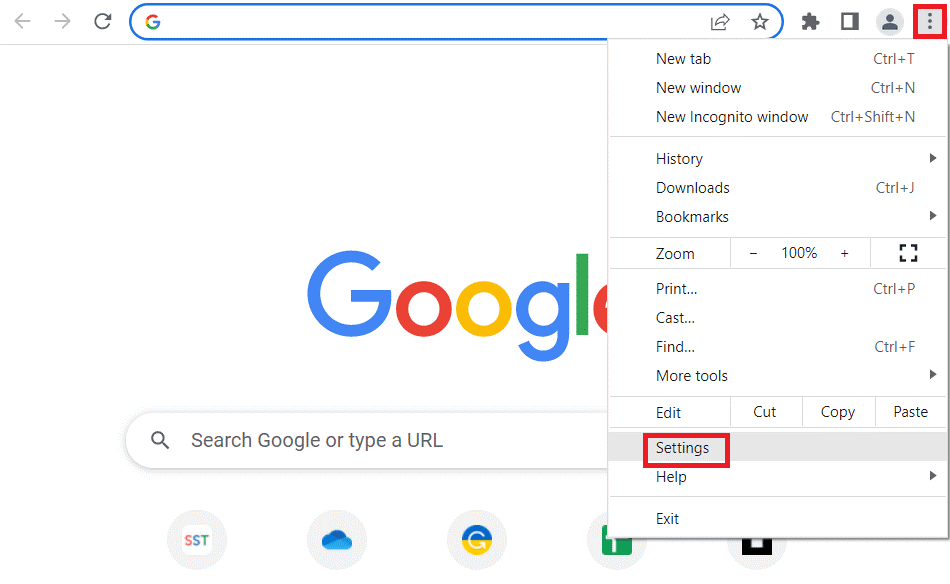
หมายเหตุ:หากมีการอัปเดต คุณสามารถแตะที่ ตัวเลือก อัปเดตเพื่อติดตั้งการอัปเดตใหม่
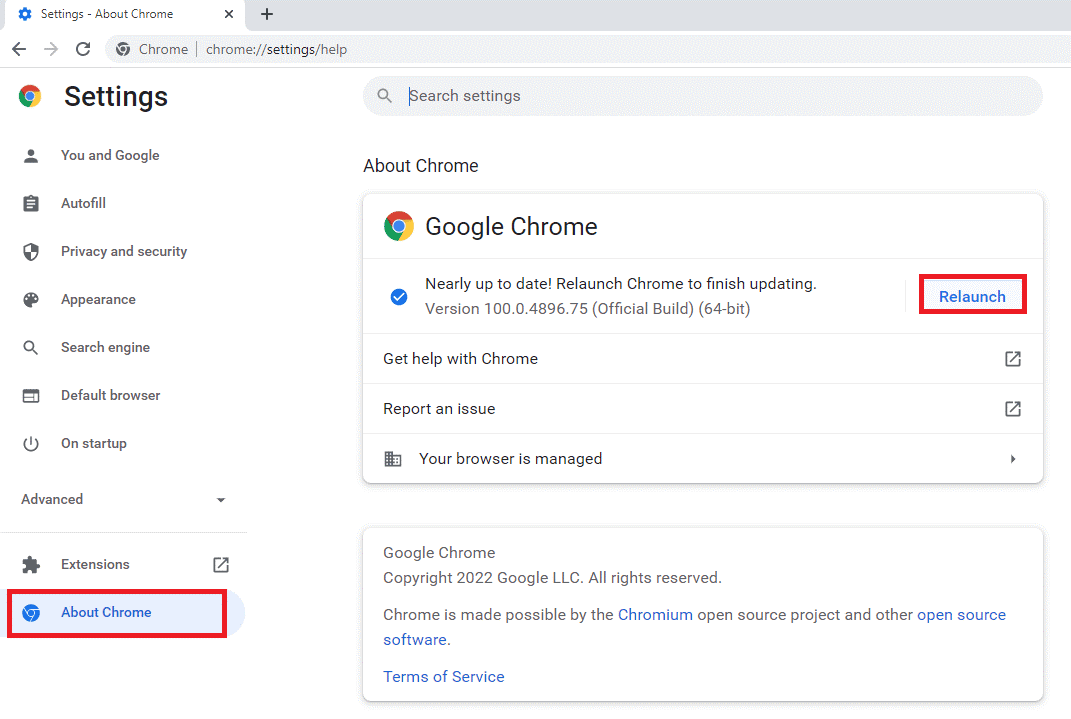
โซลูชันที่ 6: ล้างแคชของเบราว์เซอร์
การล้างแคชจากเบราว์เซอร์ของคุณจะล้างแคช Paramount Plus บนพีซี Windows ของคุณโดยอัตโนมัติ ดังนั้นในกรณีนี้ คุณสามารถล้างแคชตามคำแนะนำด้านล่าง และตรวจสอบว่ารหัสข้อผิดพลาดได้รับการแก้ไขแล้วหรือไม่
หมายเหตุ:ในวิธีนี้Google Chromeจะถูกนำมาเป็นตัวอย่าง คุณสามารถทำตามขั้นตอนตามเบราว์เซอร์ของคุณ
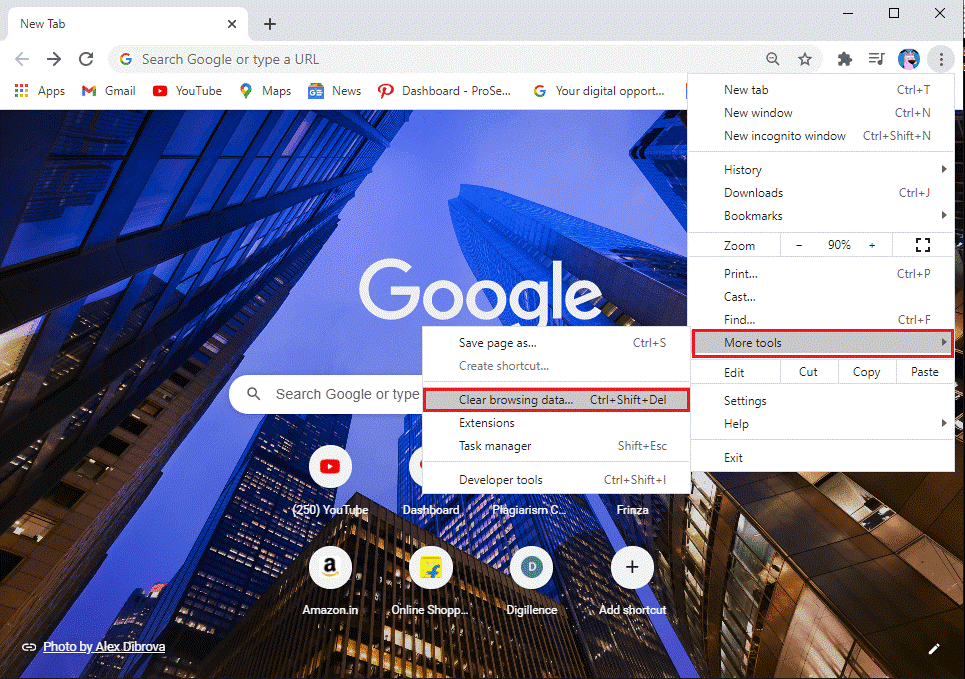
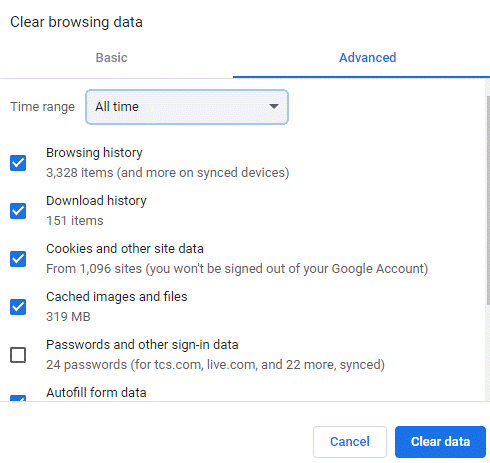
หมายเหตุ: ตรวจสอบให้แน่ใจว่า ได้เลือกคุกกี้และข้อมูลไซต์อื่นๆ รูปภาพในแคช และไฟล์ ก่อนที่จะดำเนินการตามขั้นตอนต่างๆ
เมื่อคุกกี้และแคชทั้งหมดถูกลบออกจากเบราว์เซอร์ของคุณแล้ว ให้สตรีมวิดีโอใดๆ บน Paramount Plus และตรวจสอบว่ารหัสข้อผิดพลาดได้รับการแก้ไขหรือไม่
โซลูชันที่ 7: ยกเลิกการสมัครสมาชิก & ลงชื่อเข้าใช้แอป Paramount Plus อีกครั้ง
หากคุณประสบปัญหาในการเข้าถึงเนื้อหาในแอป Paramount Plus เนื่องจากรหัสข้อผิดพลาด 4200 วิธีที่ดีที่สุดคือยกเลิกการสมัครสมาชิกแล้วลงชื่อเข้าใช้อีกครั้ง การดำเนินการนี้ควรรีเซ็ตบัญชีของคุณและอาจช่วยแก้ไขปัญหาได้ ก่อนที่คุณจะเริ่มต้น ตรวจสอบให้แน่ใจว่าอุปกรณ์ของคุณมีการเชื่อมต่ออินเทอร์เน็ตที่มีสัญญาณแรง และคุณกำลังใช้แอปเวอร์ชันล่าสุด
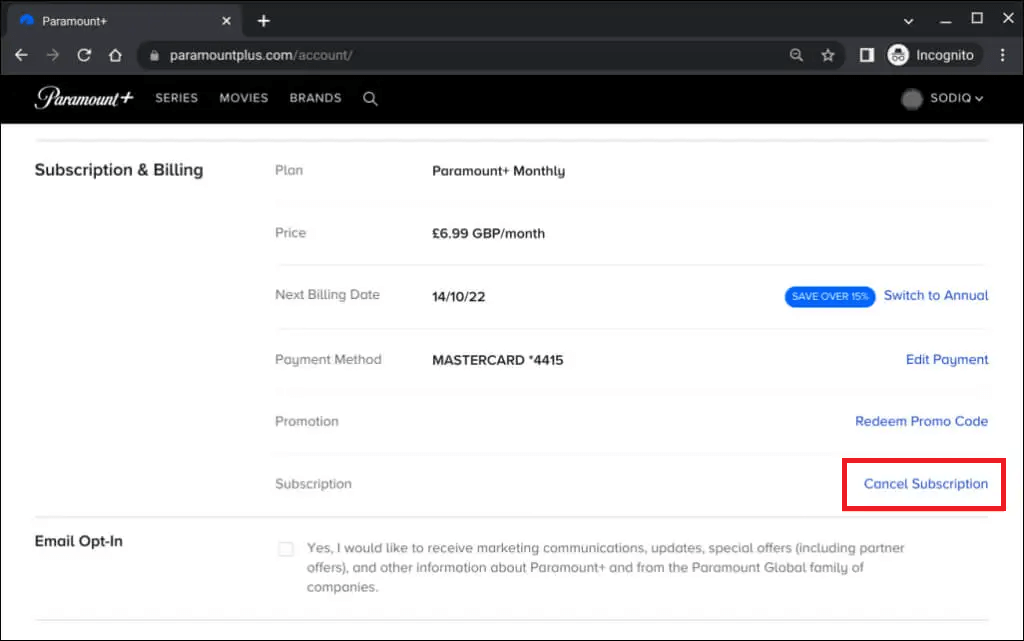
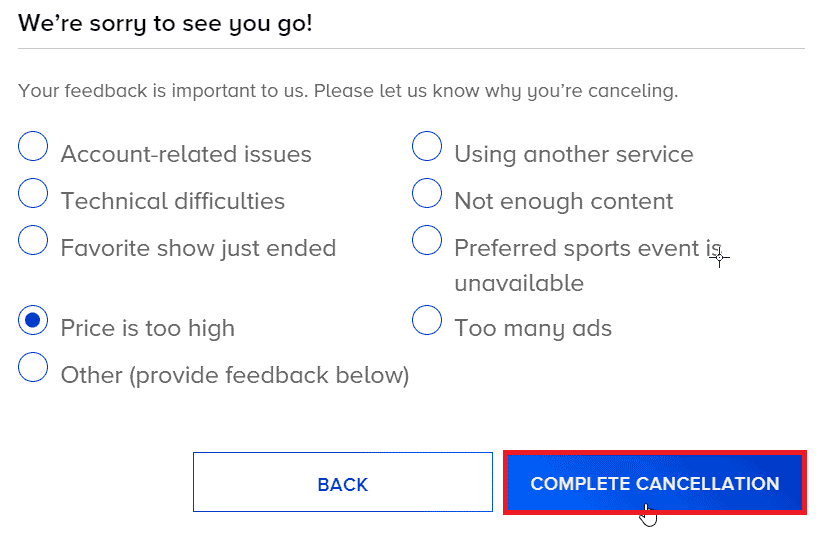
เคล็ดลับโบนัส: ใช้เบราว์เซอร์อื่น
อย่างไรก็ตาม หากคุณพบปัญหา Paramount + รหัสข้อผิดพลาด 4200 แสดงว่าถึงเวลาลองใช้เบราว์เซอร์อื่นแล้ว เบราว์เซอร์แต่ละตัวมีคุณสมบัติเฉพาะของตัวเอง ดังนั้นจึงเป็นเรื่องสำคัญที่จะต้องลองใช้เบราว์เซอร์ที่แตกต่างกันเพื่อค้นหาเบราว์เซอร์ที่เหมาะกับคุณที่สุด นอกจากนี้ ตรวจสอบให้แน่ใจว่าเบราว์เซอร์ของคุณอัปเดตอยู่เสมอเพื่อให้แน่ใจว่าคุณได้รับการปกป้องจากภัยคุกคามด้านความปลอดภัย
คุณยังสามารถลองเลือกอุปกรณ์สตรีมมิ่งอื่นๆ เช่นสมาร์ทโฟน แท็บหรือทีวีและตรวจสอบว่าสิ่งนี้ช่วยคุณได้หรือไม่
หากคุณได้ลองวิธีการแก้ไขปัญหาทั้งหมดที่ระบุไว้ในคู่มือนี้แล้ว แต่ยังคงพบรหัสข้อผิดพลาด 4200 ที่มีความสำคัญอย่างยิ่ง สิ่งที่คุณต้องทำคือติดต่อทีมสนับสนุน Paramount Plus เพื่อ ขอความช่วยเหลือและคำแนะนำที่ดีกว่า
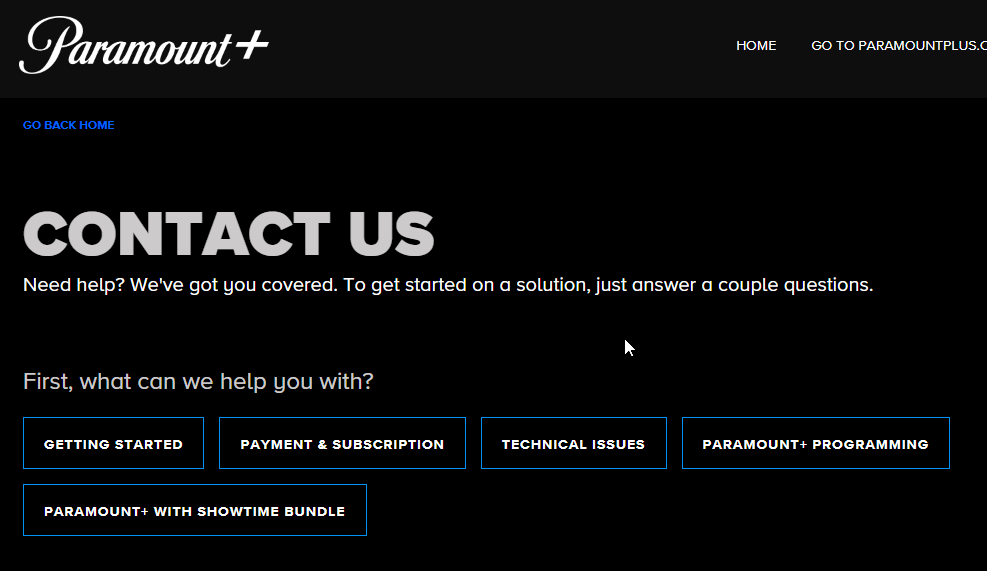
วิธีแก้ปัญหาที่แนะนำ - แก้ไขปัญหาและข้อผิดพลาดเกี่ยวกับพีซีต่างๆ
เครื่องมือนี้แก้ไขข้อผิดพลาดทั่วไปของพีซี เช่น ไฟล์ระบบเสียหาย และป้องกันไฟล์สูญหาย มัลแวร์ ฮาร์ดแวร์ขัดข้อง ข้อผิดพลาด BSOD และอื่นๆ
นี่ไม่เพียงแต่แก้ไขข้อผิดพลาด แต่ยังปรับปรุงประสิทธิภาพของ Windows PC ด้วย
บทสรุป
ทั้งหมดนี้เกี่ยวกับรหัสข้อผิดพลาด Paramount+ 4200 ลองวิธีแก้ไขปัญหาที่ระบุไว้ในบทความ วิธีแก้ปัญหาที่ระบุไว้เป็นวิธีแก้ปัญหาทั่วไปและสามารถทำได้บนอุปกรณ์ต่าง ๆ ที่คุณใช้
หวังว่าคำแนะนำของเราจะได้ผลสำหรับคุณ ลองใช้วิธีแก้ไขปัญหาที่แสดงไว้อย่างระมัดระวัง และเริ่มการสตรีม Paramount Plus โดยไม่มีข้อผิดพลาดใดๆ
ขอให้โชคดี..!
เรียนรู้วิธีแปลอีเมลขาเข้าผ่าน Microsoft Outlook อย่างง่ายดาย โดยปรับการตั้งค่าเพื่อแปลอีเมลหรือดำเนินการแปลแบบครั้งเดียว
อ่านคำแนะนำเพื่อปฏิบัติตามวิธีแก้ปัญหาทีละขั้นตอนสำหรับผู้ใช้และเจ้าของเว็บไซต์เพื่อแก้ไขข้อผิดพลาด NET::ERR_CERT_AUTHORITY_INVALID ใน Windows 10
ค้นหาข้อมูลเกี่ยวกับ CefSharp.BrowserSubprocess.exe ใน Windows พร้อมวิธีการลบและซ่อมแซมข้อผิดพลาดที่เกี่ยวข้อง มีคำแนะนำที่เป็นประโยชน์
ค้นพบวิธีแก้ไขปัญหาเมื่อคุณไม่สามารถจับภาพหน้าจอได้เนื่องจากนโยบายความปลอดภัยในแอป พร้อมเทคนิคที่มีประโยชน์มากมายในการใช้ Chrome และวิธีแชร์หน้าจออย่างง่ายๆ.
ในที่สุด คุณสามารถติดตั้ง Windows 10 บน M1 Macs โดยใช้ Parallels Desktop 16 สำหรับ Mac นี่คือขั้นตอนที่จะทำให้เป็นไปได้
ประสบปัญหาเช่น Fallout 3 จะไม่เปิดขึ้นหรือไม่ทำงานบน Windows 10? อ่านบทความนี้เพื่อเรียนรู้วิธีทำให้ Fallout 3 ทำงานบน Windows 10 ได้อย่างง่ายดาย
วิธีแก้ไขข้อผิดพลาด Application Error 0xc0000142 และ 0xc0000005 ด้วยเคล็ดลับที่มีประสิทธิภาพและการแก้ปัญหาที่สำคัญ
เรียนรู้วิธีแก้ไข Microsoft Compatibility Telemetry ประมวลผลการใช้งาน CPU สูงใน Windows 10 และวิธีการปิดการใช้งานอย่างถาวร...
หากพบข้อผิดพลาดและข้อบกพร่องของ World War Z เช่น การหยุดทำงาน ไม่โหลด ปัญหาการเชื่อมต่อ และอื่นๆ โปรดอ่านบทความและเรียนรู้วิธีแก้ไขและเริ่มเล่นเกม
เมื่อคุณต้องการให้ข้อความในเอกสารของคุณโดดเด่น คุณสามารถใช้เครื่องมือในตัวที่มีประโยชน์ได้ ต่อไปนี้คือวิธีการเน้นข้อความใน Word




![Fallout 3 จะไม่เปิด/ไม่ทำงานบน Windows 10 [แก้ไขด่วน] Fallout 3 จะไม่เปิด/ไม่ทำงานบน Windows 10 [แก้ไขด่วน]](https://luckytemplates.com/resources1/images2/image-6086-0408150423606.png)
![[แก้ไขแล้ว] จะแก้ไขข้อผิดพลาดแอปพลิเคชัน 0xc0000142 และ 0xc0000005 ได้อย่างไร [แก้ไขแล้ว] จะแก้ไขข้อผิดพลาดแอปพลิเคชัน 0xc0000142 และ 0xc0000005 ได้อย่างไร](https://luckytemplates.com/resources1/images2/image-9974-0408150708784.png)

![[แก้ไขแล้ว] ข้อผิดพลาดของ World War Z – หยุดทำงาน ไม่เปิดตัว หน้าจอดำและอื่น ๆ [แก้ไขแล้ว] ข้อผิดพลาดของ World War Z – หยุดทำงาน ไม่เปิดตัว หน้าจอดำและอื่น ๆ](https://luckytemplates.com/resources1/images2/image-8889-0408150514063.png)
